Qué Es El Archivo MTA Y Cómo Abrirlo Paso A Paso
En el caso que hayas descargado el archivo MTA pero no estás seguro de donde proviene y tienes problemas para abrirlo o simplemente se pregunta qué contienen, sigue leyendo.
En este artículo te enseñaremos qué es este archivo MTA más los pasos para abrirlo y convertirlo, para que puedas usarlo de forma correcta.
Qué es el archivo MTA
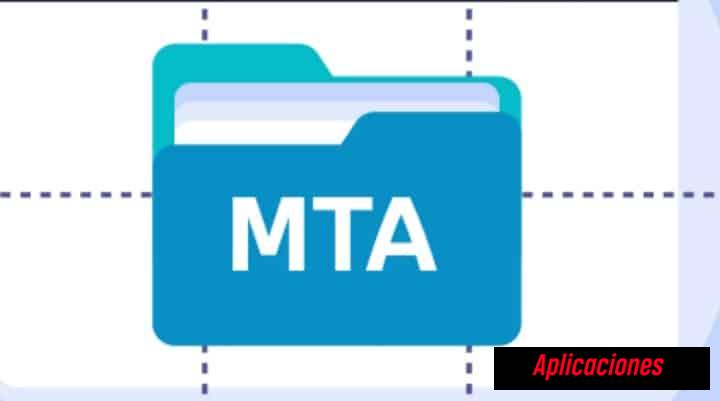
El archivo MTA es instituido por “Samsung AllShare”, un software implementado para compartir archivos multimedia entre PC, televisores, teléfonos móviles y otros dispositivos DLNA listos para la red.
Esto es denominado archivo de “capítulo” ya que contiene información de indexación para navegar a través de los formatos multimedia.
Además, los archivos MTA son generados automáticamente por el software cuando se utiliza un archivo multimedia.
Estos, se crean en el mismo directorio que cada archivo multimedia de origen y utilizan la convención de nomenclatura “file.avi.mta”, donde el archivo de origen se llama “file.avi”.
También puedes leer Cómo Utilizar El Archivo PS Y Qué Programa Usar
Características del Archivo MTA
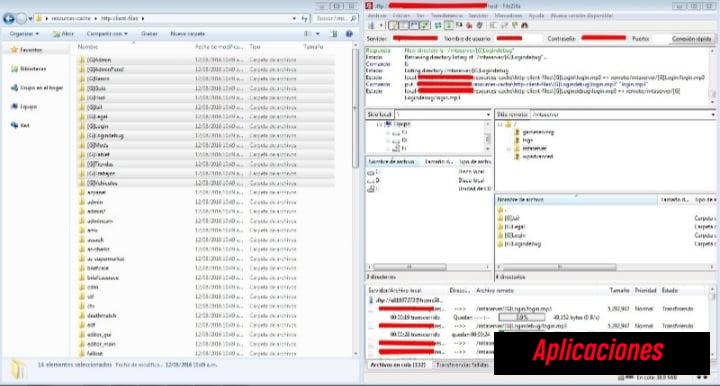
La extensión MTA es un formato de archivo de texto plano basado en el estándar XML, y que xumple las siguientes características:
- Información del capítulo: información sobre segmentos de archivo.
- Hora de inicio de cada segmento en segundos.
- Vista previa de fotograma: imagen en miniatura JPG codificada con base64.
- Los archivos MTA se crean automáticamente en un dispositivo determinado mediante la herramienta AllShare.
- Los nombres de archivo MTA se generan copiando el nombre del archivo base y agregando el sufijo .MTA a la extensión original del archivo. Por ejemplo, para un archivo movie.mkv relacionado movie.mkv.mta se creará y guardará en la misma carpeta.
- Samsung AllShare es una aplicación para compartir archivos multimedia que permite a los usuarios compartir datos entre varios dispositivos, incluidos televisores, PC, teléfonos inteligentes, tabletas u otros dispositivos conectados a la red que admiten el estándar DLNA.
- Los archivos MTA almacenan datos en formato de texto, por lo que pueden abrirse con un editor de texto. El usuario puede crear manualmente archivos de capítulos personalizados y agregarlos a las carpetas de medios apropiadas.
Cómo abrir un archivo MTA
Para abrir este tipo de archivo puedes seguir los siguientes métodos:
Primer Método
En Windows
Para esto necesitas un software adecuado como “Samsung AllShare” para abrir un archivo MTA, que puedes descargar en el siguiente enlace
Sin el software adecuado, recibirás un mensaje de Windows “¿Cómo desea abrir este archivo?” o “Windows no puede abrir este archivo" o una alerta similar en los sistemas operativos de Mac, iPhone, Android.
Por otro lado, si no puedes abrir tu archivo MTA correctamente, intenta hacer clic derecho o mantener presionado el archivo. Después, le das clic en “Abrir con” y escoge una aplicación para este.
También puedes mostrar un archivo MTA directamente en el navegador, sencillamente, arrastra el archivo a la ventana de tu navegador web y suéltalo.
Segundo Método
En Mac OS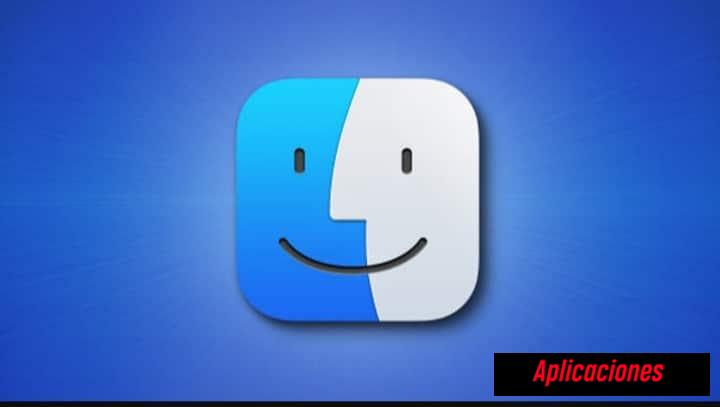
En este caso tienes que buscar un archivo MTA en cuestión en “Mac OS Finder” y le das doble clic en él para iniciar la aplicación correspondiente.
Si un archivo MTA no te abre en una aplicación de Mac OS y en cambio, recibe el mensaje de error “No hay una aplicación configurada para abrir el archivo”.
Ante eso le das clic en “Buscar en la tienda de aplicaciones” en el cuadro de diálogo de error y Mac OS le mostrará las aplicaciones compatibles con el archivo MTA.
De otra forma, si conoce la aplicación Mac OS que puede funcionar con tu tipo de formato como un abridor de archivos MTA, puedes elegir la opción “Elegir aplicación...” en el cuadro de error para asociar la extensión del archivo y abrir el archivo MTA en él.
Si no conoce la aplicación que puede abrir el archivo MTA, intenta buscar las consultas “MTA wiki”, “aplicación para abrir el archivo MTA” o “abrir archivo MTA” en el motor de búsqueda que desees. Después, Instala la aplicación que encontró y verifique si puede abrir el archivo MTA
Tercer Método
En Android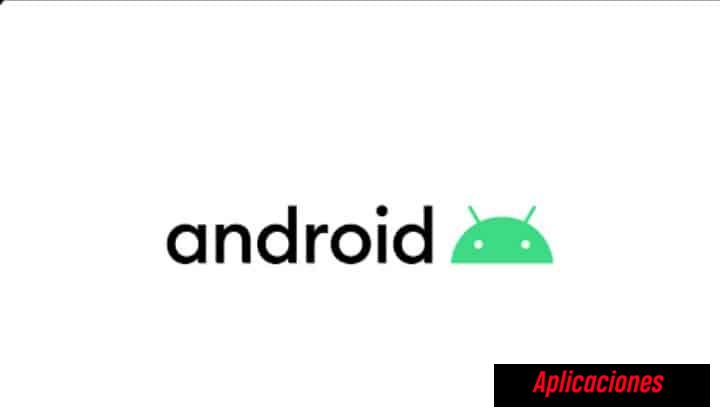
Si descargó un archivo MTA en un dispositivo Android, puedes abrirlo siguiendo los pasos a continuación.
- PRIMER PASO
En la lista de aplicaciones de Android en tu dispositivo, busca la aplicación “Mis archivos” o “Administrador de archivos” y toque para iniciarla.
- SEGUNDO PASO
Luego selecciona la carpeta “Descargas” que está dentro de la aplicación, y deberías ver su archivo MTA descargado en esa carpeta.
- TERCER PASO
Después de esto toca el archivo. Si tu dispositivo Android te admite la apertura del archivo que descargó, se abrirá en la aplicación correspondiente.
Si el archivo no se abre, puedes buscar la aplicación correspondiente que puede abrir el archivo buscando en la tienda de aplicaciones de Android el “MTA”.
Nota importante: si no puedes abrir el archivo con las aplicaciones de “Android App Store”, es posible que el archivo solo se pueda abrir en plataformas de escritorio como Windows o Mac OS.
Asimismo, es posible que el archivo que descargaste está desactualizado y ya no sea compatible.
Cuarto Método
En iPhone o iPad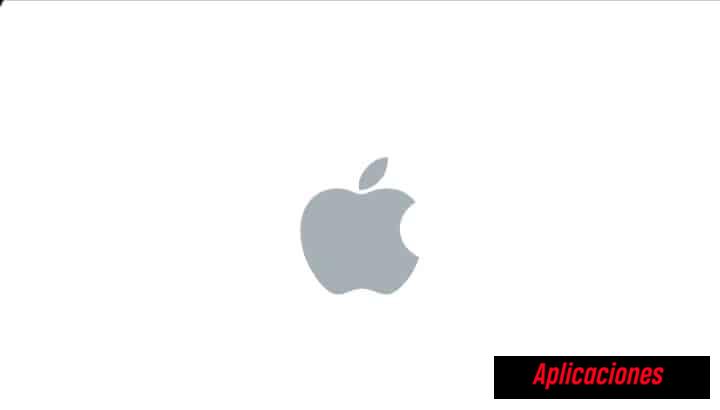
Para abrir el archivo MTA en un dispositivo iOS, sigue los pasos que se presentan a continuación:
- PRIMER PASO
Tienes que abrir la aplicación “Archivos” en tu dispositivo iPhone o iPad, para ello puedes encontrarlo deslizando hacia abajo en la pantalla de inicio y escribiendo “Archivos” en la barra de búsqueda.
- SEGUNDO PASO
Luego toca la carpeta “Descargas” en la pantalla de inicio de la aplicación.
- TERCER PASO
Después verás todos los archivos que descargó recientemente, allí debes tocar el archivo MTA para verlo.
Si tienes la aplicación correcta que puede abrirlo, se iniciará automáticamente y abrirá tu archivo. Si no tienes la aplicación que puede abrirla, debes buscar en la tienda de aplicaciones de Apple “MTA”. De esta manera, puedes encontrar aplicaciones que pueden abrir archivos MTA.
Cómo convertir MTA a ZIP
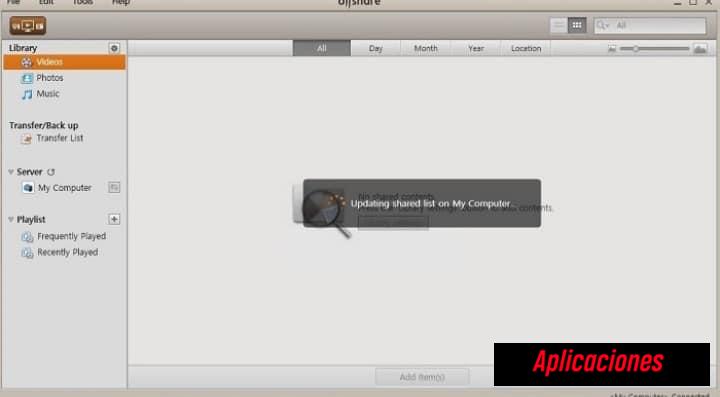
Para poder convertir el archivo MTA a formato “.zip” tienes que seguir estos pasos:
- PRIMER PASO
Tienes que usar el software “ezyZip” en el siguiente enlace
- SEGUNDO PASO
Luego le das clic en "Seleccionar archivos MTA para convertir” para abrir el selector de archivos.
- TERCER PASO
Después tienes que arrastrar y soltar los archivos MTA directamente en ezyZip.
- CUARTO PASO
Posterior a ello tienes que establecer el nivel de compresión que deseas haciendo clic en la flecha hacia abajo junto a “Convertir a mta” (Opcional).
- QUINTO PASO
Por último le das clic en “Convertir a ZIP” para iniciar la conversión.
Una vez que todos los archivos MTA se hayan comprimido en un archivo zip, puedes hacer clic en “Guardar archivo ZIP” para almacenarlo en tu disco local.
Cómo convertir un archivo MTA a zip en Dropbox
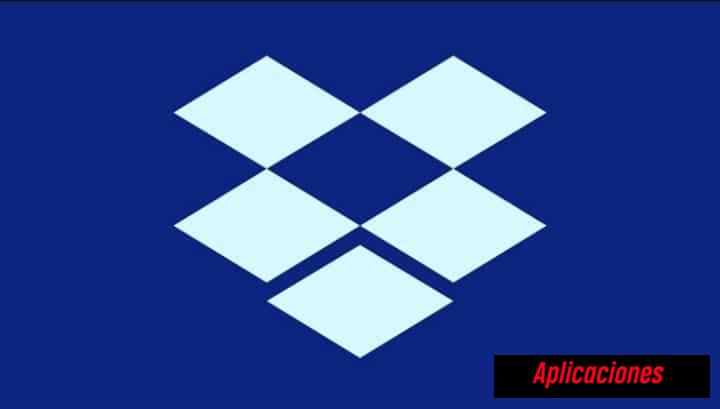
Para este proceso sigue los pasos a continuación.
- PRIMER PASO
Tienes que darle clic en el logotipo de “Dropbox ()” en el botón selector de archivos MTA.
- SEGUNDO PASO
Luego te aparecerá el selector de archivos de Dropbox, para ello tienes que autorizar el acceso a ezyZip la primera vez.
- TERCER PASO
Una vez que hayas seleccionado los archivos MTA a convertir, los descargará a tu navegador, y sigue las instrucciones anteriores para completar la conversión.
- CUARTO PASO
Para guardar el archivo ZIP convertido en Dropbox, le das clic en el menú desplegable “Dropbox” debajo del botón “Guardar archivo zip”.
Esto requerirá autorización la primera vez que lo ejecute. El archivo se almacenará en la carpeta “/Apps/ezyZip”.
Qué problemas se presentan con el archivo MTA
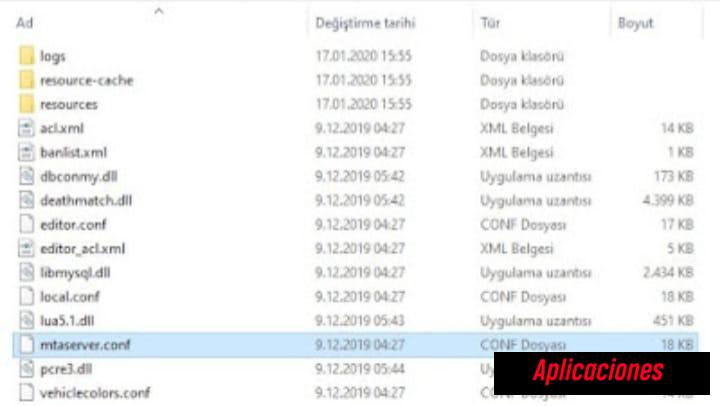
Los problemas más comunes que se presentan en este tipo de archivos son:
1. El archivo está vacío o incompleto
Muchos de estos archivos tienden a poseer un tamaño bajo o simplemente no se encuentran completos.
Por lo general, esto se aplica a los archivos MTA descargados de Internet en caso de que la descarga no finalice correctamente.
Para ello, tienes que ejecutar la descarga del archivo una vez más puede ayudarte a resolver este problema.
2. El archivo MTA está infectado
Los virus informáticos suelen infectar con regularidad al sistema operativo, ante eso es importante que realices el análisis de tu ordenador con la ayuda de cualquier software antivirus disponible y actualizado.
Para obtener los mejores resultados, se debe analizar el sistema operativo por completo, no solo tu archivo MTA.
En ocasiones, los archivos MTA infectados por algún virus no se pueden recuperar, así que asegúrate de hacer una copia de seguridad anticipadamente.
3. La versión que usas del archivo no es correcta
Puede darse que el error sea producido a que el programa no sea compatible con la versión anterior del archivo MTA. Estos problemas son resueltos al utilizar el sitio web de los desarrolladores de software.
4. El archivo no es válido
El método de reparación debe adaptarse al tipo de archivo y daño, ya que el programa en sí tiene opciones para reparar la corrupción de archivos MTA.
Ante eso tienes que restaurar el archivo a partir de una copia de seguridad, si existe, o ponerse en contacto con Samsung.
5. El archivo MTA está encriptado
Los archivos MTA cifrados pueden ser utilizados por el dispositivo en el que fueron cifrados, en cualquier otro dispositivo se requiere tener la clave criptográfica adecuada y descifrar el archivo antes de su recuperación.
6. El archivo está en una ubicación protegida
En ocasiones muchos de los sistemas operativos no te permitirá que ejecutes operaciones con archivos que se encuentran en ubicaciones específicas.
Esto se debe a que los archivos que se alojan en directorios del sistema o en la unidad del sistema. Estos directorios están protegidos contra escritura y es muy difícil solucionar este problema.
7. El archivo MTA está en uso
En este caso se da cuando la primera aplicación que abras puede bloquear el archivo MTA, por ello se debe verificar los programas en ejecución, incluidos los que están en segundo plano..
Cómo resolver problemas con archivos MTA
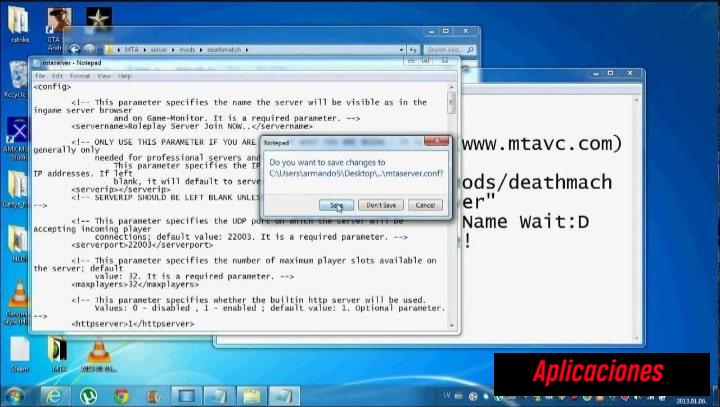
Para poder resolver problemas con los archivos MTA, tienes que seguir estos métodos:
Primer Método
Con Windows
En este caso tienes que seguir estos pasos:
- PRIMER PASO
Tienes que iniciar dándole clic derecho en cualquier archivo MTA.
- SEGUNDO PASO
Luego tienes que hacer clic donde dice Abrir con y luego le das a la opción de Elegir otra aplicación.
- TERCER PASO
Lo siguiente es seleccionar otro programa y marcar la casilla identificada como Usar siempre esta aplicación para abrir archivos .MTA.
Segundo Método
En Mac
En este caso sigue este procedimiento:
- PRIMER PASO
Tienes que darle clic derecho, o presiona en la tecla Ctrl y le das clic en el archivo MTA,
- SEGUNDO PASO
Luego debes cliquear donde dice Abrir con y luego en Otro.
- TERCER PASO
Por último, tienes que elegir otro programa y marcar la casilla Abrir siempre con.
Tercer Método
Con Linux
En este caso tienes que iniciar haciendo clic derecho en el archivo, posterior a esto selecciona la opción que dice Abrir con y elegir otro programa.
Cuarto Método
Con IPhone
En este caso tienes que seguir estos pasos:
- PRIMER PASO
Debes tocar el archivo, si no ves una aplicación para abrir el archivo, luego tienes que elegir donde dice Compartir y luego tienes que seleccionar alguna de las aplicaciones que aparecen en pantalla. De manera alternativa, tienes que asegurarte de almacenar el archivo.
- SEGUNDO PASO
Luego de esto tienes que abrir la aplicación que dice Archivos, para eso mantén presionado el archivo y luego suéltalo.
- TERCER PASO
Seguido de esto, te aparecerá una barra de menú.
- CUARTO PASO
En este punto, tienes que tocar la opción que dice "Compartir" y selecciona cualquiera de las aplicaciones que aparecen en pantalla.
Quinto Método
En Android
En este caso tienes que seguir este procedimiento:
- PRIMER PASO
Para ejecutar este proceso tienes que tocar el ícono de Configuración que aparece en tu teléfono inteligente.
- SEGUNDO PASO
Luego debes marca la sección de Aplicaciones.
- TERCER PASO
Allí, tienes que posicionarte sobre el ícono de Opciones que se ubica en la esquina superior derecha de tu pantalla para que puedas cambiar las aplicaciones que están predeterminadas en el equipo.
Nota importante: es importante que te asegures de actualizar el software que debes abrir realmente. Ten presente que MTA es Samsung AllShare Metadata File, en parte, porque solo la versión actual puede ser compatible con el último archivo de MTA.
Por tal razón, es importante que lo busques dentro del sitio web del fabricante de Samsung una vez que se ejecute una actualización.
Una de las maneras más seguras de verificar si un archivo MTA no tenga daños o esté infectado por algún virus, es obtener el archivo una vez más y escanearlo con el software antivirus de tu preferencia.
También puedes leer Qué Es El Archivo SLDPRT Y Cómo Convertirlo A Otro Formato
Como se pudo ver el archivo MTA es poco conocido, ante eso te invitamos a que cumplas todos los pasos presentados en este artículo y usarlo de la forma correcta.

Deja una respuesta